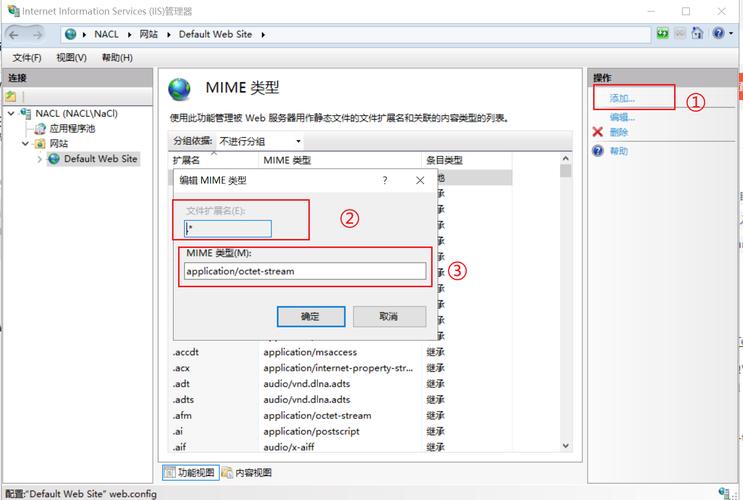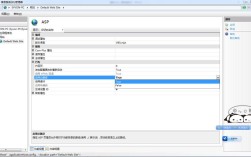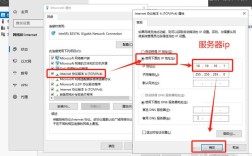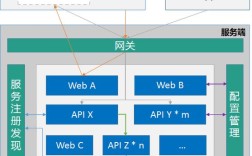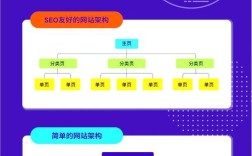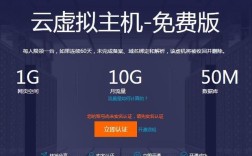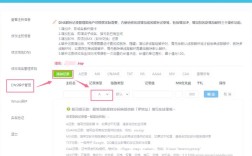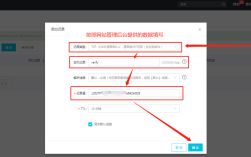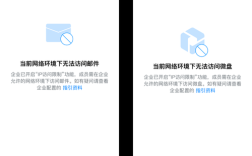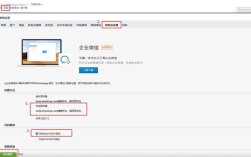建立IIS(Internet Information Services)服务器是许多企业和个人在部署网站、应用程序或服务时的常见需求,尤其对于Windows用户而言,IIS是内置的强大Web服务器,以下是详细的步骤和注意事项,帮助您从零开始成功搭建IIS服务器。
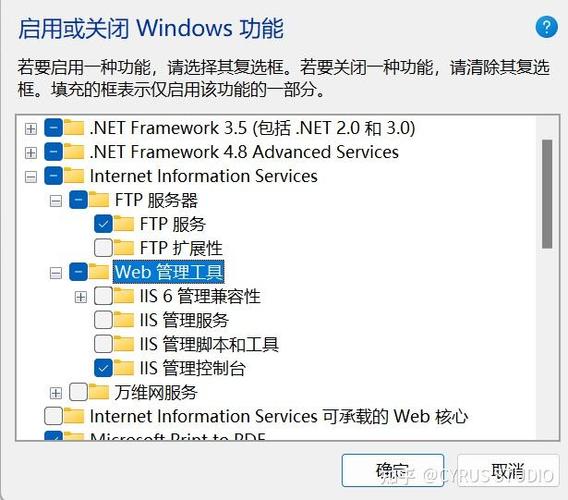
准备工作
在开始安装IIS之前,确保您的系统满足基本要求:操作系统需为Windows Server系列(如2012、2016、2019等)或Windows 10/11专业版/企业版,建议以管理员身份操作,并确保系统已更新至最新补丁,以避免兼容性安全问题,若服务器需要对外提供服务,需提前规划IP地址、域名解析及防火墙策略,确保网络环境畅通。
安装IIS服务
通过服务器管理器安装(Windows Server)
- 打开“服务器管理器”,点击“管理”菜单,选择“添加角色和功能”。
- 进入“添加角色和功能向导”,点击“下一步”直至“选择服务器角色”页面。
- 在角色列表中勾选“Web服务器(IIS)”,系统会自动提示安装依赖项,如.NET Framework、HTTP服务等,确认后点击“添加功能”。
- 按照向导完成安装,过程中可选择默认安装或自定义组件(如FTP服务、URL重写模块等)。
通过控制面板安装(Windows 10/11)
- 打开“控制面板”→“程序”→“启用或关闭Windows功能”。
- 在列表中找到“Internet Information Services”,展开并勾选所需子组件,Web管理工具”“万维网服务”中的常见选项(如HTTP重定向、ASP.NET等)。
- 点击“确定”开始安装,等待完成后重启计算机。
命令行安装(PowerShell)
对于高级用户,可通过Windows PowerShell快速安装,以管理员身份运行PowerShell,输入以下命令:
Install-WindowsFeature -Name Web-Server -IncludeManagementTools
此命令会安装IIS及基本管理工具,若需额外组件,可添加参数如-Name Web-ASP等。
配置IIS基本设置
安装完成后,通过“管理工具”打开“IIS管理器”,进行以下基础配置:
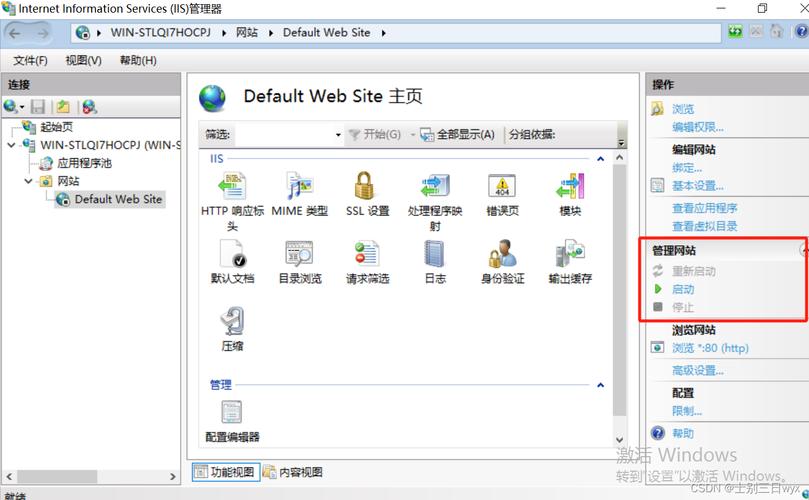
- 绑定网站:在“站点”节点右键点击“添加网站”,输入站点名称、物理路径(如网站文件存放目录)、端口(默认80)和主机名(若需域名访问),若需HTTPS支持,需先申请SSL证书并添加绑定(默认443端口)。
- 设置默认文档:双击“默认文档”模块,添加或调整优先级,确保访问网站时能自动加载首页文件(如index.html、default.aspx)。
- 配置目录浏览:在“目录浏览”模块中启用或禁用,若允许用户浏览目录文件,需注意安全性,避免泄露敏感信息。
- 调整应用程序池:默认情况下,网站运行在“DefaultAppPool”中,可右键修改.NET版本(如.NET Framework 4.0)或进程模型(如是否启用32位应用程序)。
安全与性能优化
- 防火墙配置:确保Windows防火墙允许HTTP(80端口)和HTTPS(443端口)流量,或在高级防火墙中创建入站规则。
- 匿名身份验证:在“身份验证”模块中,默认启用“匿名身份验证”,可根据需求禁用并启用其他验证方式(如Windows身份验证、基本身份验证)。
- IP地址限制:通过“IP地址和域限制”模块,可配置允许或拒绝特定IP访问,增强服务器安全性。
- 日志管理:双击“日志”模块,设置日志文件路径、格式(如W3C)和保留周期,便于后续排查问题。
- 性能优化:定期清理临时文件,限制并发连接数,或使用IIS的输出缓存功能提升静态资源加载速度。
常见问题排查
若网站无法访问,可按以下步骤排查:
- 检查IIS服务是否运行(服务列表中找到“World Wide Web Publishing Service”)。
- 确认端口是否被其他程序占用,可通过
netstat -ano命令查看。 - 查看IIS日志(默认路径:
%SystemDrive%\inetpub\logs\LogFiles)定位错误原因。 - 检查网站物理路径权限,确保IIS_IUSRS或NETWORK SERVICE账户有读取权限。
相关问答FAQs
问题1:安装IIS后无法访问本地网站,提示“HTTP 403.14 - Forbidden”怎么办?
解答:此错误通常是由于默认文档未配置或目录浏览被禁用导致,解决方法:在IIS管理器中检查目标网站的“默认文档”模块,确保已添加正确的首页文件(如index.html);若需临时测试,可启用“目录浏览”功能以确认网站文件是否可访问,检查网站物理路径的NTFS权限,确保IIS用户(如IIS_IUSRS)有“读取”和“执行”权限。
问题2:如何为IIS配置SSL证书实现HTTPS访问?
解答:首先需获取SSL证书(可从可信CA购买或使用Let's Encrypt免费证书),在IIS管理器中,选择目标网站,双击“SSL设置”,勾选“要求SSL”并选择“接受”,然后点击“绑定”→“添加”,选择类型为“https”,端口443,并在“SSL证书”下拉菜单中导入或选择已安装的证书,若使用自签名证书,需在客户端浏览器中手动信任该证书,否则会提示安全警告。